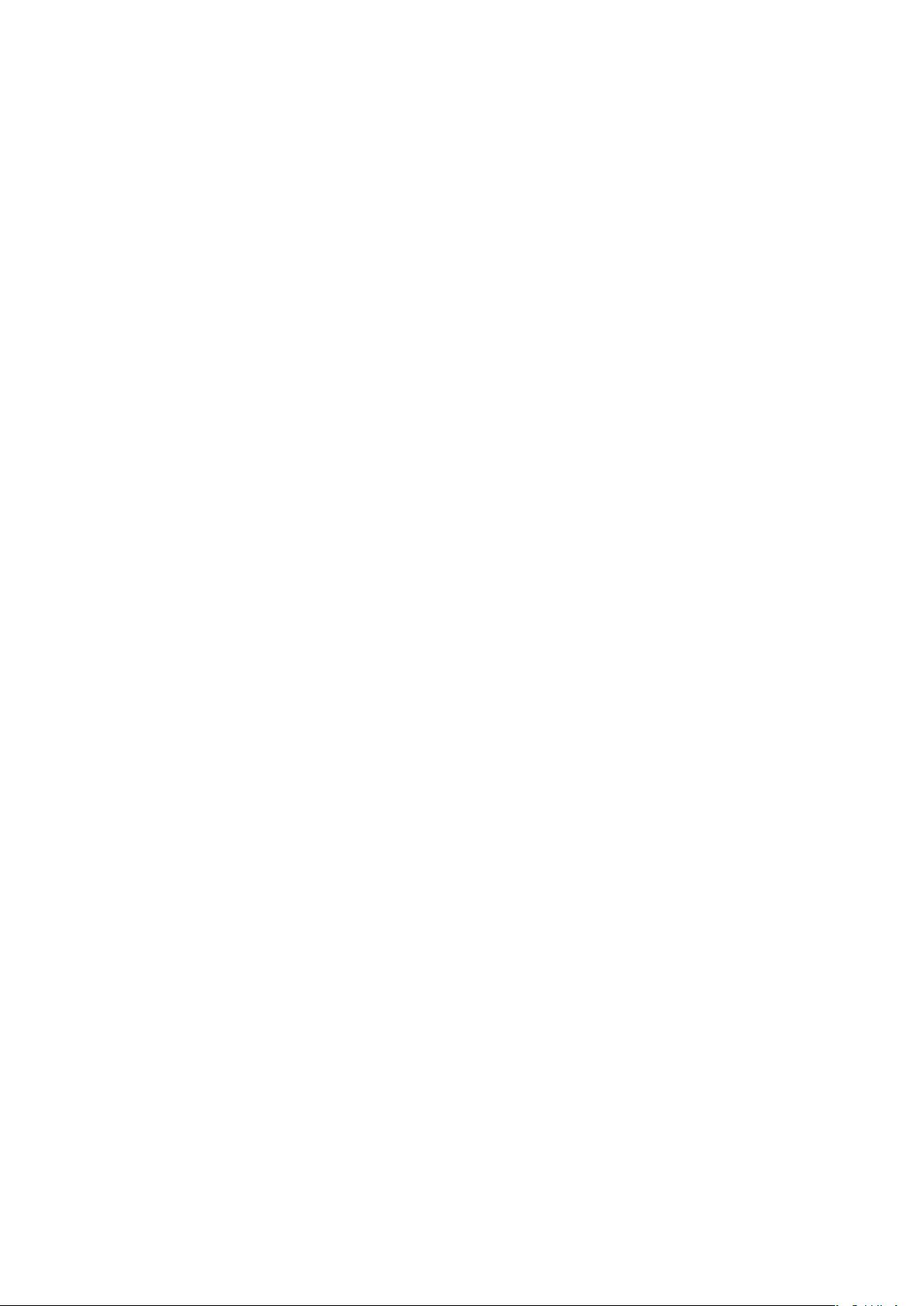
巧用 excel 打印工资条、成绩条[会计实务,会计实操]
常有朋友问“如何打印成绩条”这样的问题,有不少人采取录制宏或 VBA
的方法来实现,这对于初学者来说有一定难度。出于此种考虑,我在这里
给出一种用函数实现的简便方法。
此处假定学生成绩保存在 Sheet1 工作表的 A1 至 G64 单元格区域中,其
中第 1 行为标题,第 2 行为学科名称。
1.切换到 Sheet2 工作表中,选中 A1 单元格,输入公式:
=IF(MOD(ROW(),3)=0,″″,IF(0MOD?ROW(),3(=1,sheet1!Aū,
INDEX(sheet1!$A:$G,INT(((ROW()+4)/3)+1),COLUMN())))。
2.再次选中 A1 单元格,用“填充柄”将上述公式复制到 B1 至 G1 单元
格中;然后,再同时选中 A1 至 G1 单元格区域,用“填充柄”将上述公式
复制到 A2 至 G185 单元格中。
至此,成绩条基本成型,下面简单修饰一下。
3.调整好行高和列宽后,同时选中 A1 至 G2 单元格区域(第 1 位学生的
成绩条区域),按“格式”工具栏“边框”右侧的下拉按钮,在随后出现
的边框列表中,选中“所有框线”选项,为选中的区域添加边框(如果不
需要边框,可以不进行此步及下面的操作)。
4.同时选中 A1 至 G3 单元格区域,点击“常用”工具栏上的“格式刷”
按钮,然后按住鼠标左键,自 A4 拖拉至 G186 单元格区域,为所有的成绩
条添加边框。
按“打印”按钮,即可将成绩条打印出来。
推荐阅读:
·会计年终结账注意事项及年底功课
评论0
最新资源